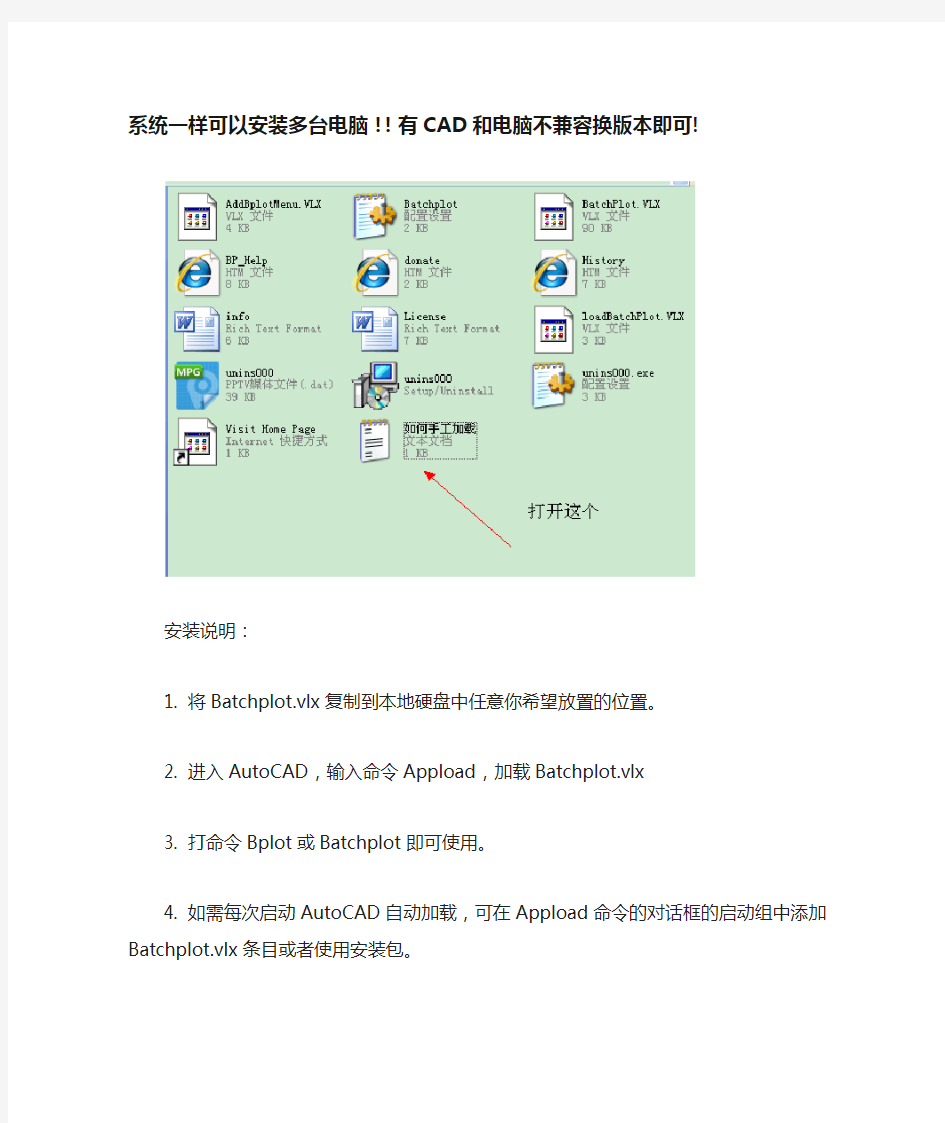
批量打印使用方法
- 格式:docx
- 大小:364.17 KB
- 文档页数:7
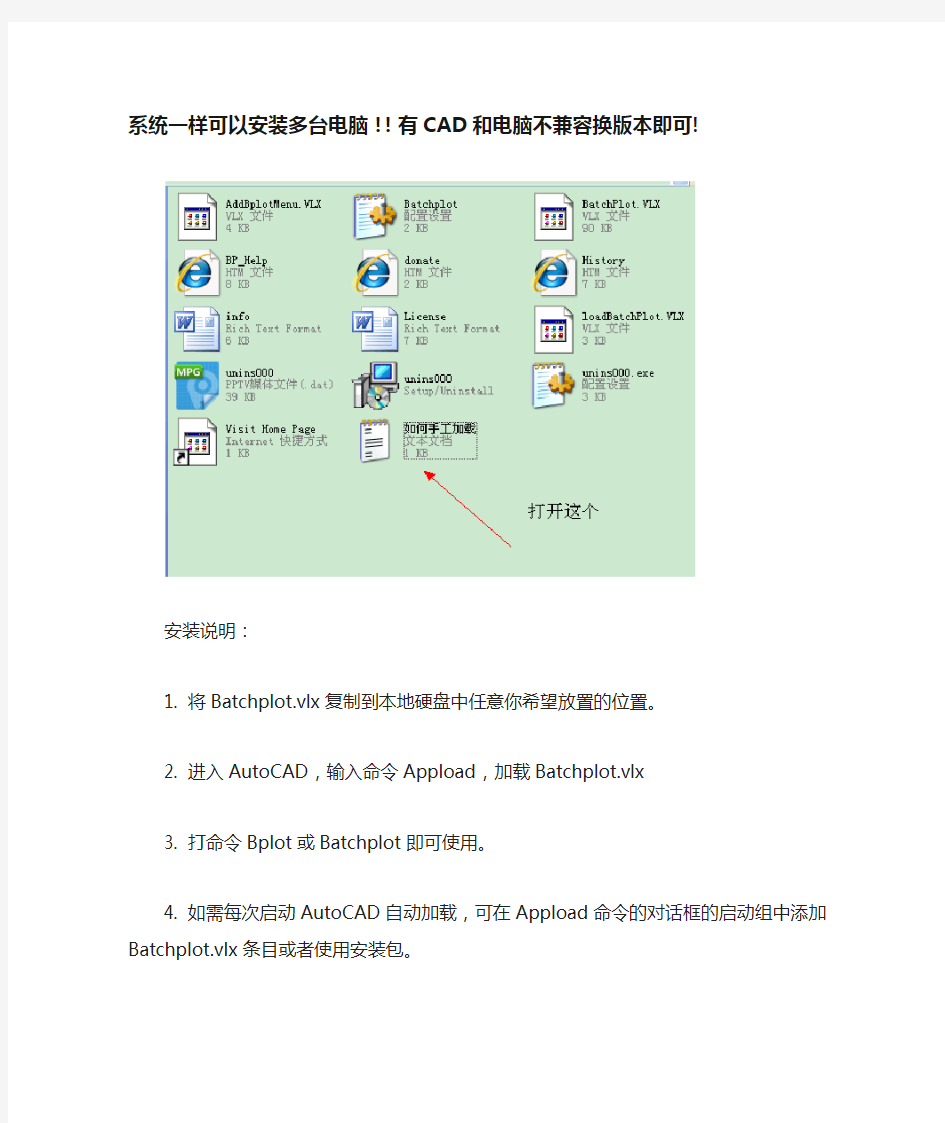
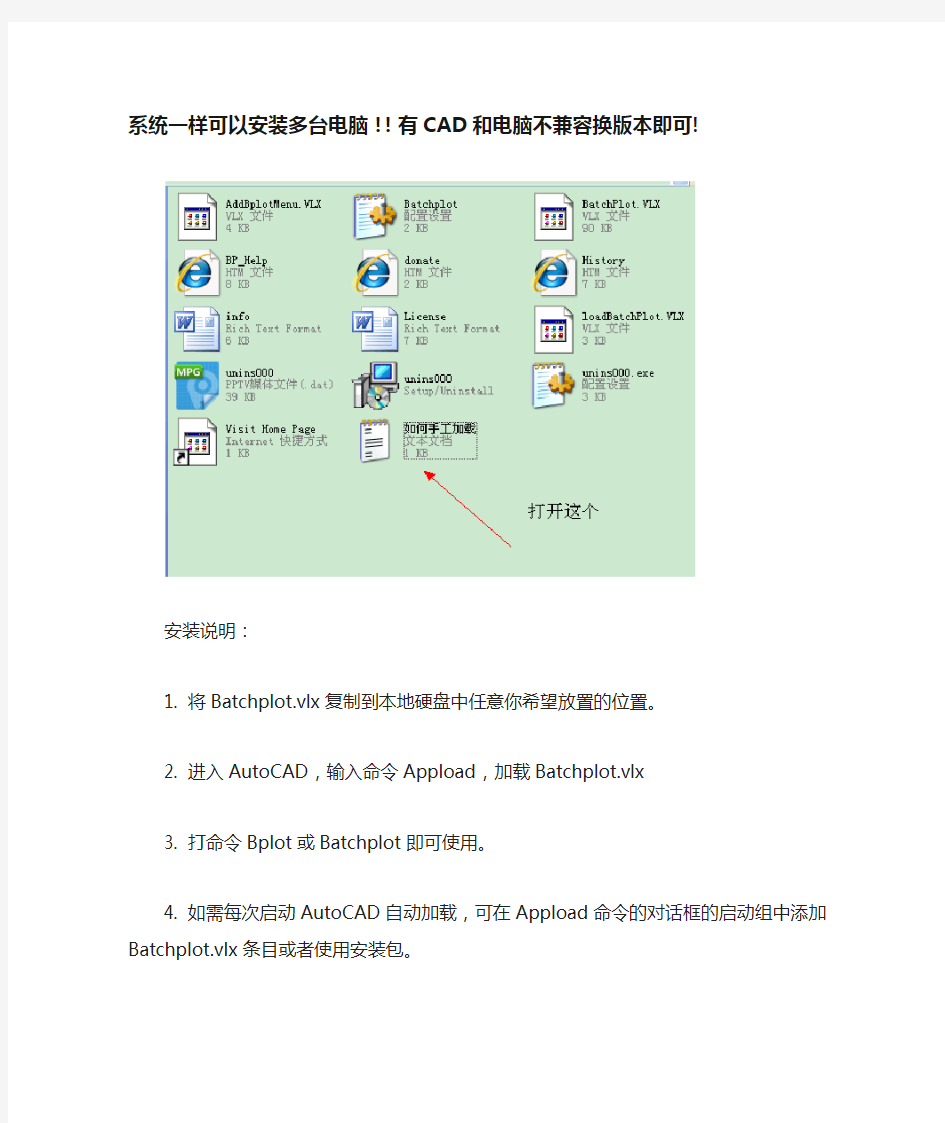
系统一样可以安装多台电脑!!有CAD和电脑不兼容换版本即可!
安装说明:
1. 将Batchplot.vlx复制到本地硬盘中任意你希望放置的位置。
2. 进入AutoCAD,输入命令Appload,加载Batchplot.vlx
3. 打命令Bplot或Batchplot即可使用。
4. 如需每次启动AutoCAD自动加载,可在Appload命令的对话框的启动组中添加Batchplot.vlx条目或者使用安装包。
这是一个为AutoCAD2000至2013版本设计的模型空间批量打印程序。程序根据自己判定的图框位置与尺寸,根据当前的打印机设置,自动调整打印的方式,实现批量打印。
(没有时间限制。对打印多少个文件没有限制。)
请亲仔细阅读软件使用说明
一.安装:
注意:在安装此软件之前,需退出CAD程序。
双击,
安装完毕后,点击开始——所有程序,可以看到
二.使用:
1. 新建图层,此图层只画用于打印的最外层图框(用矩形画,不使用直线功能)
说明:软件本身并未如此要求,但鉴于:
◇图框:图框的判断方式
.理正图框:判断依据————在图层*_TITLE或*-图框、*-图框标题层中的4个顶点的零宽度闭合多义线,程序就认为是理正的图框。
.图块:这种情况,图框是图块。程序根据用户提供的数据判定。
.图层:在指定图层中的4个顶点的零宽度闭合多义线,程序就认为是图框。
所以新建一图层,不易使软件产生“误会”。
2.在命令行输入bplot,即弹出此窗口
3.进行如下配置
4.配置完成后,点击
进入CAD界面,选中所有想要打印的图纸
5.回车键,又弹出批量处理对话框,之前一直为灰色按钮的“亮显”,显示为可用状态
单击“亮显”,所有即将被打印的图纸,用红色叉格显示出来
6.用回车切换到批量处理对话框,可选择“预览”。“确定”为确定打印。
说明:使用回车键进行CAD界面与批量处理对话框之间的切换
建议1:画图之前先建好带图框图层的模板。
建议2:如果是已经画好的图,例如箱柜图,每个CAD 文件里的图不是很多,每份图都重新建图层比较麻烦,可以把所有需要打印的图都放到一份CAD图形中,一次设置好。
注意:在做批量处理前,需要先设置好页面设计管理器。